chrome浏览器是由谷歌开发的一款简单便捷的网页浏览工具,我们在电脑中使用chrome浏览器浏览网页的时候,页面右边就会有一个可选择的滚动条,对此有些用户觉得滚动条样式很是单一,因此就想要进行修改,那么chrome滚动条样式修改怎么操作呢?下面自由互联小编就来教大家chrome浏览器滚动条样式定制设置方法。
#5468复制#
具体方法:
1、用记事本打开custom.css文件,复制下面的代码
/*---滚动条默认显示样式--*/
::-webkit-scrollbar-thumb{
background-color:#018EE8;
height:50px;
outline-offset:-2px;
outline:2px solid #fff;
-webkit-border-radius:4px;
border: 2px solid #fff;
}
/*---鼠标点击滚动条显示样式--*/
::-webkit-scrollbar-thumb:hover{
background-color:#FB4446;
height:50px;
-webkit-border-radius:4px;
}
/*---滚动条大小--*/
::-webkit-scrollbar{
width:8px;
height:8px;
}
/*---滚动框背景样式--*/
::-webkit-scrollbar-track-piece{
background-color:#fff;
-webkit-border-radius:0;
}
2、把以上代码粘贴到custom.css文件里面,保存后重启谷歌浏览器,滚动条就会变成这样,当然,你也可以自己修改,颜色大小圆角那些。
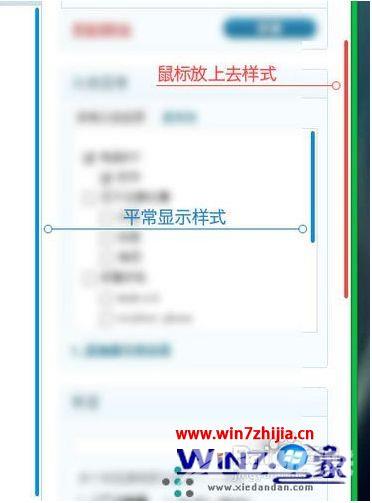
3、CSS里面hover是设置鼠标放上链接的颜色,同样的,active也可以设置鼠标点击的颜色,只要到上面的代码添加如下代码就行了。
::-webkit-scrollbar-thumb:active{
height:50px;
background-color:#000;
-webkit-border-radius:4px;
}
上述就是chrome浏览器滚动条样式定制设置方法了,还有不清楚的用户就可以参考一下自由互联小编的步骤进行操作,希望能够对大家有所帮助。
